একটি পাঠ্য বাক্সে পাঠ্য সংগঠিত করা আপনার বিষয়বস্তু হাইলাইট করার একটি সহজ কিন্তু শক্তিশালী উপায়। এই বৈশিষ্ট্যটি বিশেষ পাঠকে দৃশ্যমানভাবে স্বতন্ত্র করে এবং নথিটিকে একটি চর্বিহীন, পেশাদার চেহারা দেয়। টেক্সট বক্স তৈরি করার ক্ষমতা সহ Google ডক্সে অনেক সহায়ক ফর্ম্যাটিং বিকল্প রয়েছে। আরও ভাল, আরও সংগঠিত নথি তৈরি করার সময় এই বৈশিষ্ট্যগুলি কার্যকর হয় যা ভাগ করা সহজ৷

আপনার Google ডক্স ডকুমেন্টে একটি পাঠ্য বাক্স যুক্ত করার জন্য এখানে কয়েকটি দ্রুত পদ্ধতি রয়েছে৷
অঙ্কন টুল ব্যবহার করে একটি পাঠ্য বাক্স যোগ করুন
অঙ্কন টুল হল প্রথম এবং, সাধারণত, একটি পাঠ্য বাক্স তৈরি করার সবচেয়ে সাধারণ উপায়। অঙ্কন টুল হল Google ডক্সের একটি অন্তর্নির্মিত বৈশিষ্ট্য, যা আপনাকে লাইন, আকার এবং রং ডিজাইন এবং সাজানোর অনুমতি দেয়। আপনি আপনার নথিতে কাস্টম অঙ্কন যোগ করতে পারেন এবং সেগুলিকে আরও দৃষ্টিনন্দন করে তুলতে পারেন৷
অ্যান্ড্রয়েড থেকে ক্রোমকাস্টে কোডিকে কীভাবে প্রবাহিত করা যায়
এই টুল ব্যবহার করে একটি নথিতে একটি পাঠ্য বাক্স সন্নিবেশ করা তুলনামূলকভাবে সহজ। অঙ্কন টুল স্কেচবুক কিভাবে শুরু করবেন তা এখানে।
- আপনার নথি খুলুন.
- উপরের মেনুতে, 'ঢোকান' ক্লিক করুন।
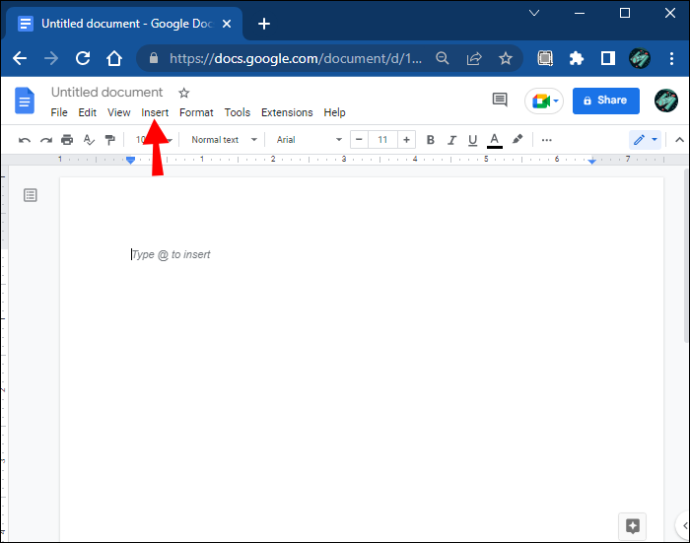
- তারপর সাব-মেনু 'ড্রয়িং' এ যান।
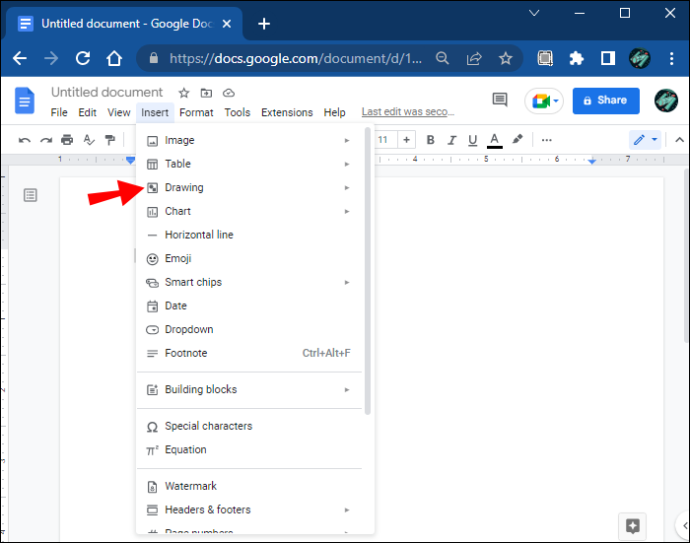
- একটি টেক্সট বক্স তৈরি শুরু করতে 'নতুন' এ ক্লিক করুন।
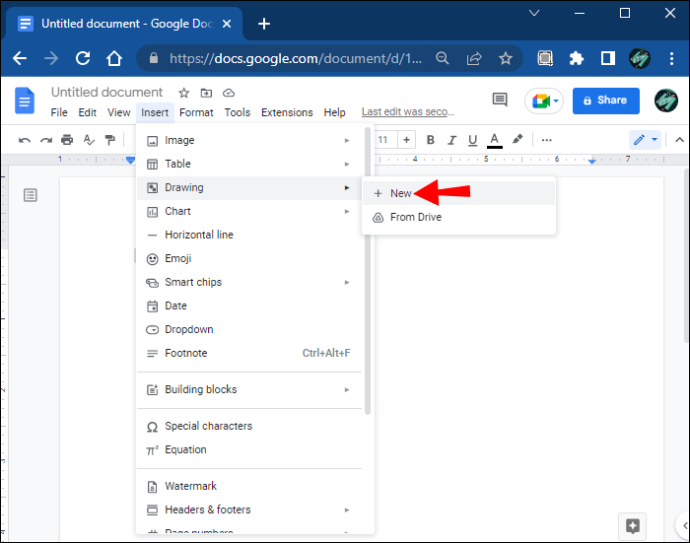
- একটি চেক করা উইন্ডো খুলবে। আকৃতি তৈরি করার জন্য এটি আপনার কাজের জায়গা।
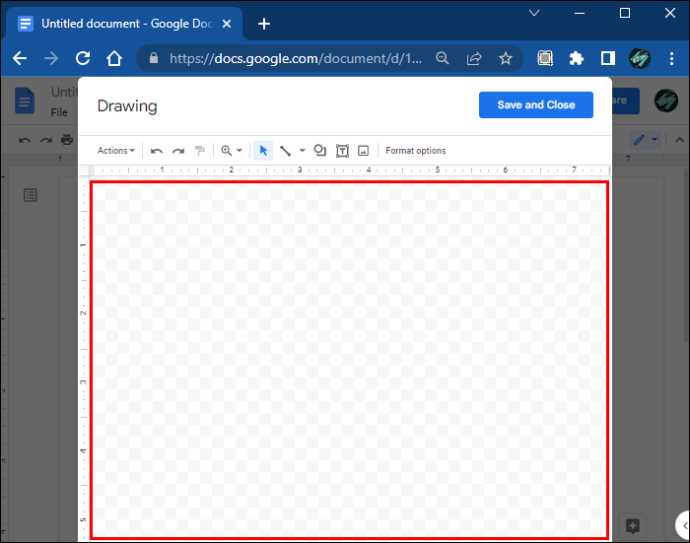
এই উইন্ডোটিতে একটি টুলবার রয়েছে যা আপনি পাঠ্যের জন্য ব্যবহার করবেন এমন আকারগুলি তৈরি, সম্পাদনা এবং ফর্ম্যাট করার জন্য বিভিন্ন কমান্ড অফার করে। নিম্নলিখিত বিভাগে, আমরা এই ফাংশনগুলি ব্যবহার করে আপনি পাঠ্য সন্নিবেশ করার কয়েকটি উপায় কভার করব।
বেসিক টেক্সট বক্স
আপনার টেক্সট ঢোকানোর জন্য যদি আপনার শুধুমাত্র একটি প্লেইন টেক্সট বক্সের প্রয়োজন হয়, তাহলে বেসিক টেক্সট বক্স ব্যবহার করুন। অঙ্কন সরঞ্জাম ব্যবহার করে একটি সাধারণ বাক্স তৈরি করতে এই পদক্ষেপগুলি অনুসরণ করুন৷
- টুলবার থেকে 'টেক্সট বক্স' আইকন নির্বাচন করুন।
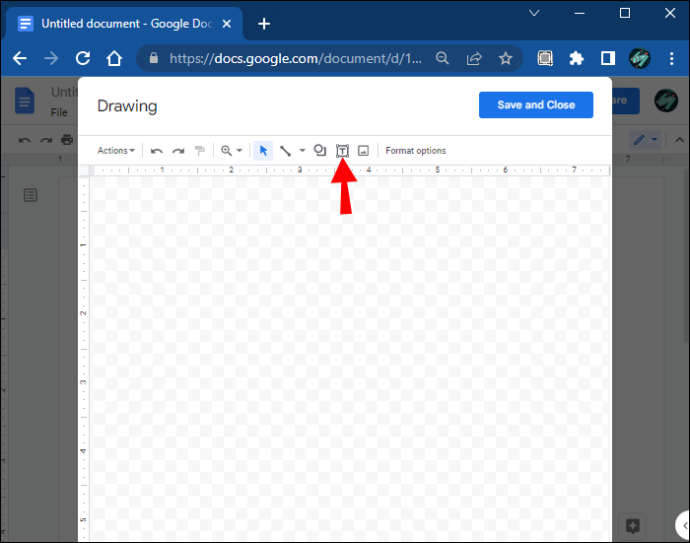
- একটি বাক্স আঁকতে চেক করা স্থান জুড়ে টুলটিকে ক্লিক করুন এবং টেনে আনুন।
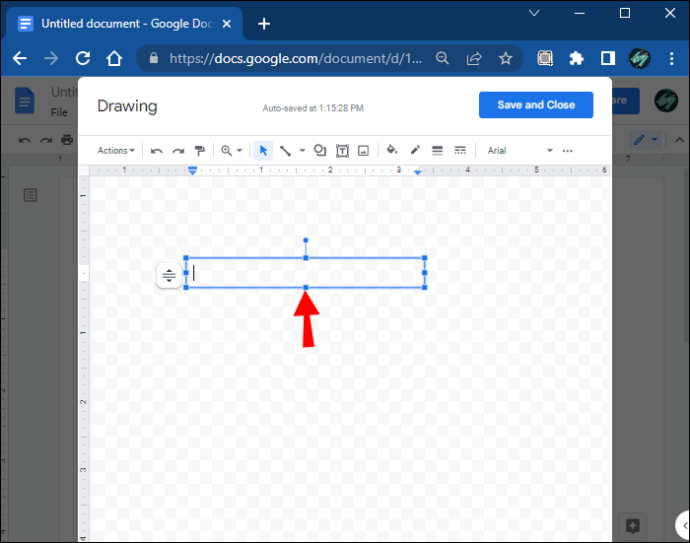
- একটি বাক্সে পাঠ্য যোগ করুন।
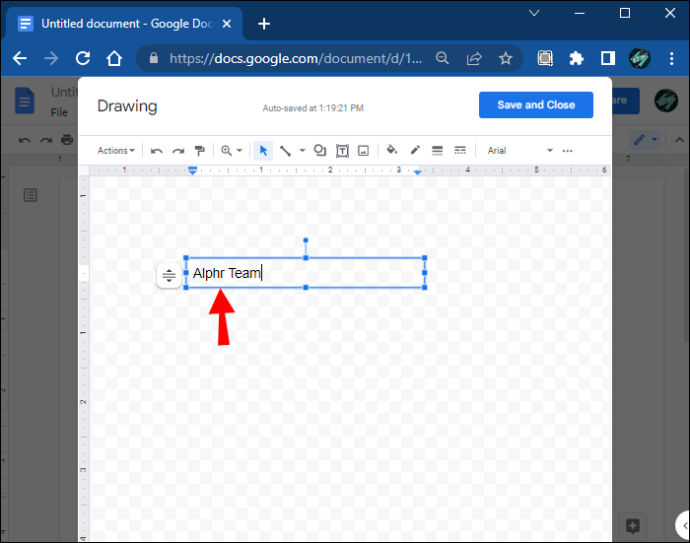
- একবার আপনি সম্পন্ন হলে, উইন্ডোর উপরের ডানদিকে 'সংরক্ষণ করুন এবং বন্ধ করুন' বোতামে ক্লিক করুন।
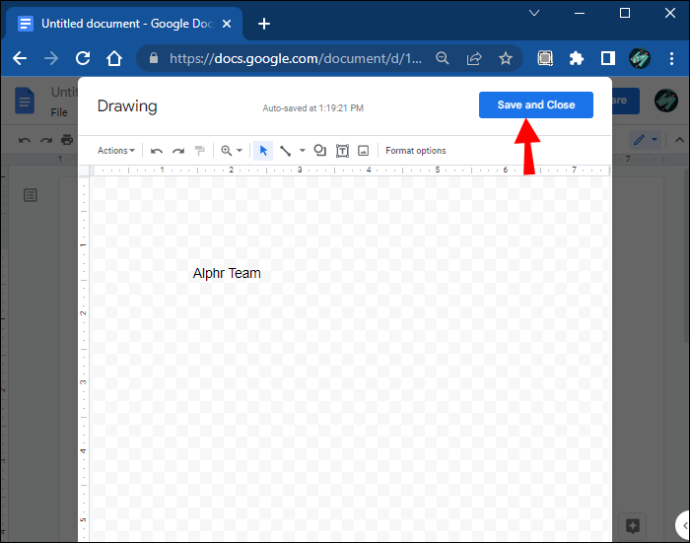
একটি টেক্সট বক্স তৈরি করতে আকার ব্যবহার করে
এই বৈশিষ্ট্যটি আপনাকে বিভিন্ন আকার যেমন বর্গক্ষেত্র, আয়তক্ষেত্র, কলআউট এবং আরও অনেক কিছুর সাথে খেলতে দেয়। আপনি ব্যাকগ্রাউন্ড এবং রং যোগ করে বা বর্ডার লাইন পরিবর্তন করে টেক্সট বক্স কাস্টমাইজ করতে পারেন।
আকারগুলি ব্যবহার করে একটি পাঠ্য বাক্স তৈরি করার পদক্ষেপগুলি এখানে রয়েছে।
- 'অঙ্কন' উইন্ডোটি খুলুন।
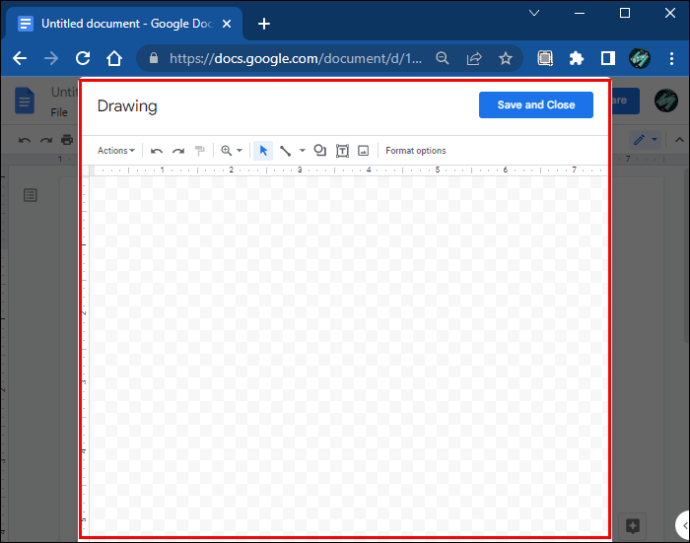
- 'আকৃতি' কমান্ড নির্বাচন করুন।
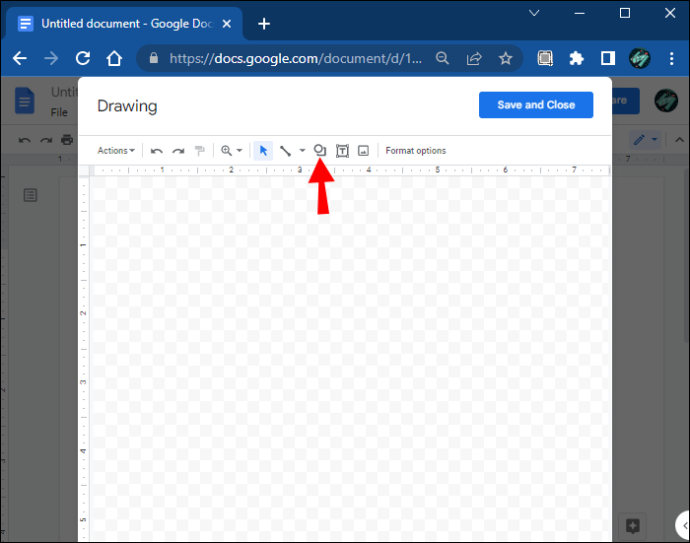
- একটি ড্রপ-ডাউন মেনু খুলবে। টুলটি শুরু করতে 'আকৃতি' নির্বাচন করুন।
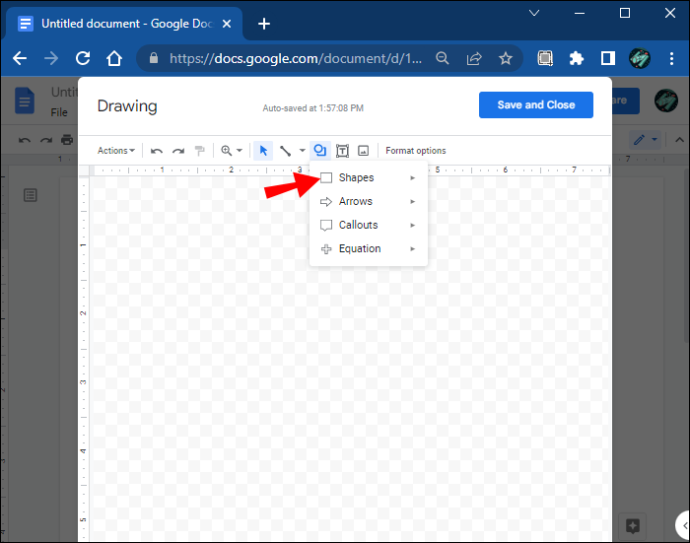
- আপনি যোগ করতে চান আকৃতি চয়ন করুন.
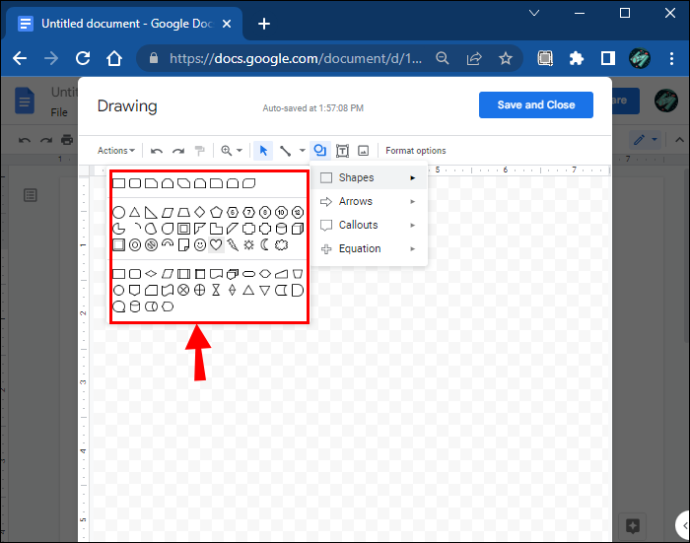
- আকৃতি তৈরি করতে আপনার মাউসটিকে অঙ্কন এলাকার উপর টেনে আনুন এবং আপনি সন্তুষ্ট হয়ে গেলে মাউসটি ছেড়ে দিন।
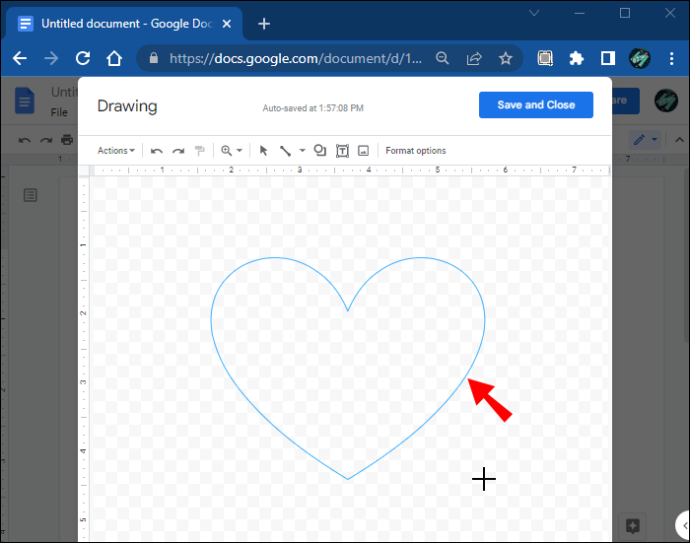
- আকারের মধ্যে যেকোনো জায়গায় ডাবল-ক্লিক করে আকারে পাঠ্য যোগ করুন।
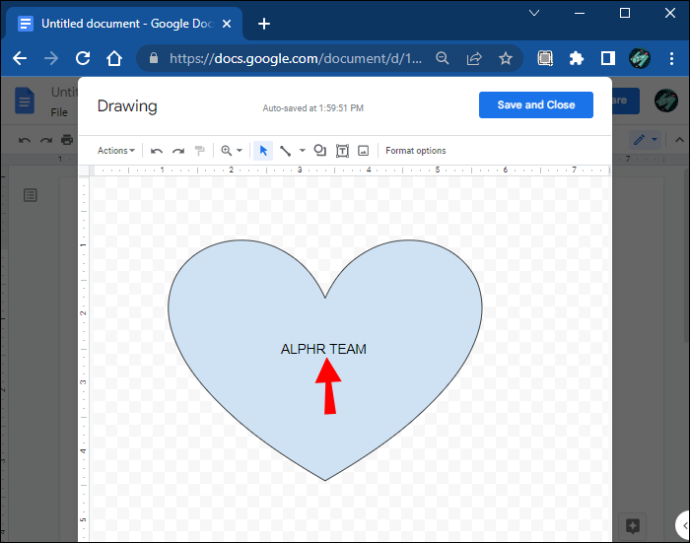
- একবার হয়ে গেলে, নথিতে আকারগুলি সন্নিবেশ করতে 'সংরক্ষণ করুন এবং বন্ধ করুন' এ ক্লিক করুন৷
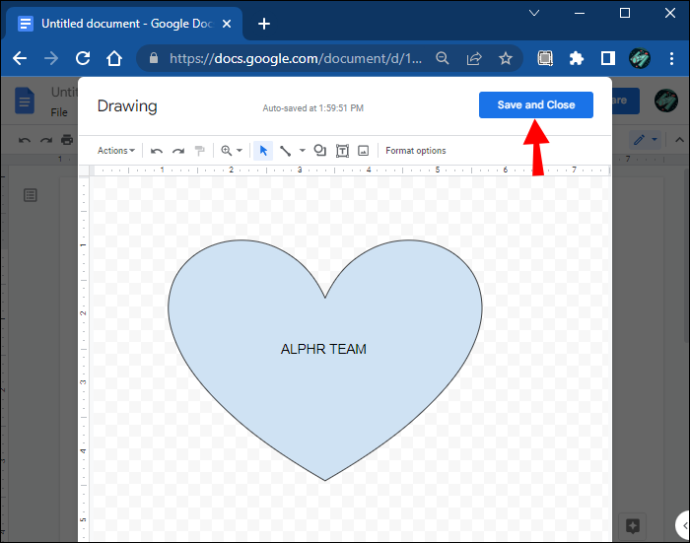
অঙ্কন সরঞ্জামটি আপনাকে অঙ্কন এলাকায় যতগুলি চান তত আকার যুক্ত করতে দেয়। এটি লাইন, তীর এবং এমনকি সমীকরণ চিহ্ন সহ অন্যান্য অনেক আকারও অফার করে।
Google দস্তাবেজ আপনাকে নথিতে ফিট করতে বা সেই অনুযায়ী সম্পাদনা করতে আপনার তৈরি করা আকারগুলির আকার পরিবর্তন করতে দেয়৷ আপনার নতুন তৈরি আকৃতির আকার পরিবর্তন করতে এবং আকার দিতে নীল অ্যাঙ্কর পয়েন্টগুলি ব্যবহার করুন। অন্যদিকে, কমলা রঙগুলি আপনাকে আরও বিস্তারিত আকারে কাস্টমাইজ করতে দেয়। অথবা আপনার টেক্সট বক্স ঘোরাতে আকৃতির উপরে বৃত্তাকার নীল পিন ব্যবহার করুন।
কিভাবে একটি সার্বজনীন দূরবর্তী সংযোগ করতে
একটি টেক্সট বক্স কাস্টমাইজ করা
অঙ্কন সরঞ্জাম ব্যবহার করে তৈরি একটি পাঠ্য বাক্স কাস্টমাইজ করা এটিকে চাক্ষুষ আবেদন দেওয়ার একটি দুর্দান্ত উপায়। আপনাকে শুধুমাত্র আকৃতি নির্বাচন করতে হবে এবং নিম্নলিখিত বিকল্পগুলি থেকে 'সম্পাদনা' ক্লিক করতে হবে। আপনি আপনার পাঠ্য বাক্সটিকে রঙিন করে, লাইন যোগ করে, একটি চিত্র সন্নিবেশ করান এবং আরও অনেক কিছুর মাধ্যমে উন্নত করতে বিভিন্ন বিন্যাস আদেশ চয়ন করতে পারেন।
একটি একক ঘর টেবিল ব্যবহার করে একটি পাঠ্য বাক্স তৈরি করুন
টেবিল টুল হল আপনার Google ডক্স ফাইলে একটি টেক্সট বক্স যোগ করার আরেকটি দ্রুত উপায়। এটির সাহায্যে, আপনি একটি কলাম এবং সারি সহ একটি একক-কোষ টেবিল তৈরি করতে পারেন যাতে একটি প্লেইন টেক্সট বক্স তৈরি করা যায় যাতে আপনি পাঠ্য যোগ করতে পারেন।
মিডিয়া /? আকার = l
এটি কিভাবে করতে হয় তা এখানে।
- উপরের মেনুতে, 'ঢোকান' এবং তারপরে 'টেবিল' এ ক্লিক করুন।
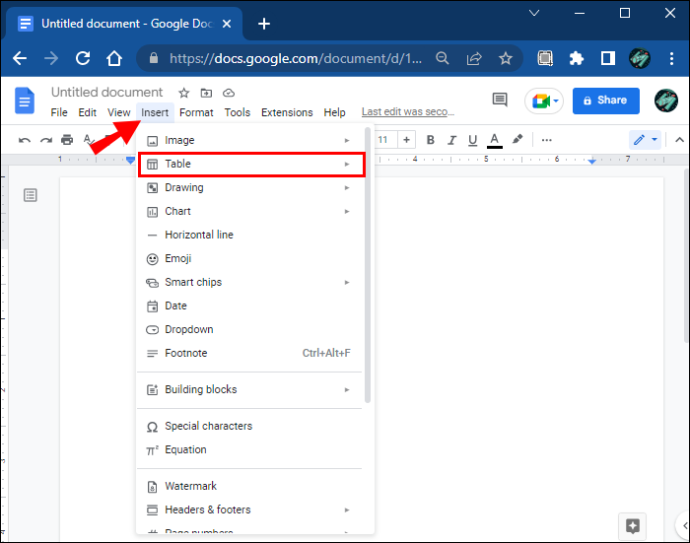
- 1×1 বর্গক্ষেত্রে ক্লিক করে একটি একক ঘর তৈরি করুন।
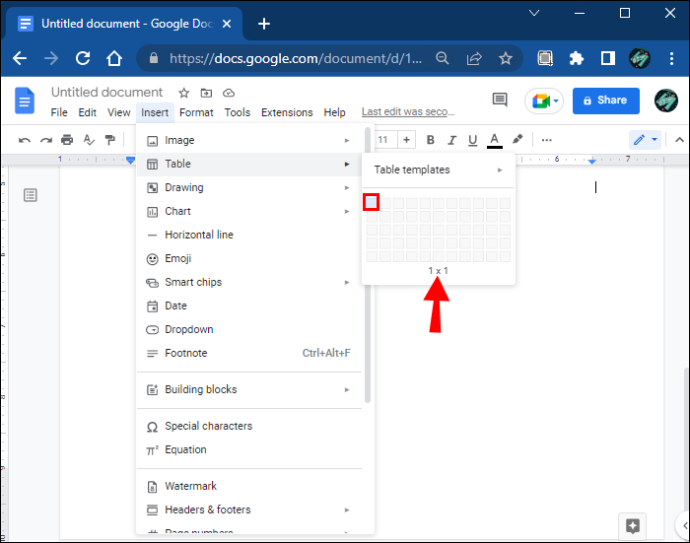
- নথিতে ঘরের প্রস্থ এবং দৈর্ঘ্য পছন্দসই আকারে সামঞ্জস্য করুন।
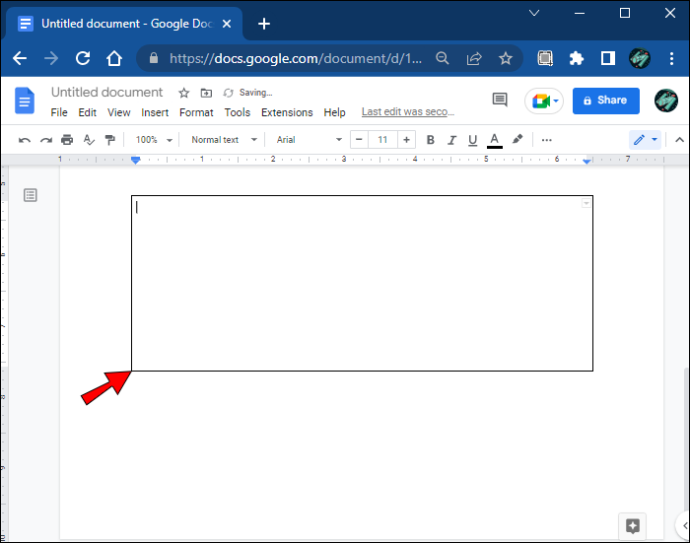
- ঘরে আপনার পাঠ্য সন্নিবেশ করুন।
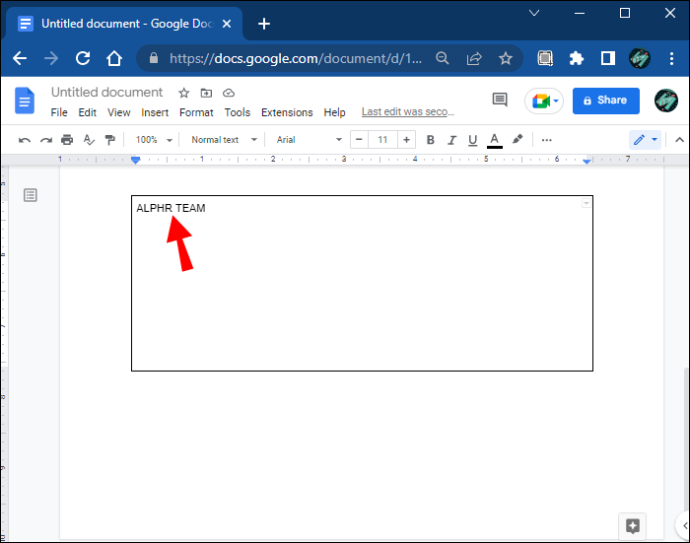
- পাঠ্যটি হাইলাইট করতে ফন্টের রঙ, আকার এবং শৈলী সামঞ্জস্য করে ঘরটি কাস্টমাইজ করুন।
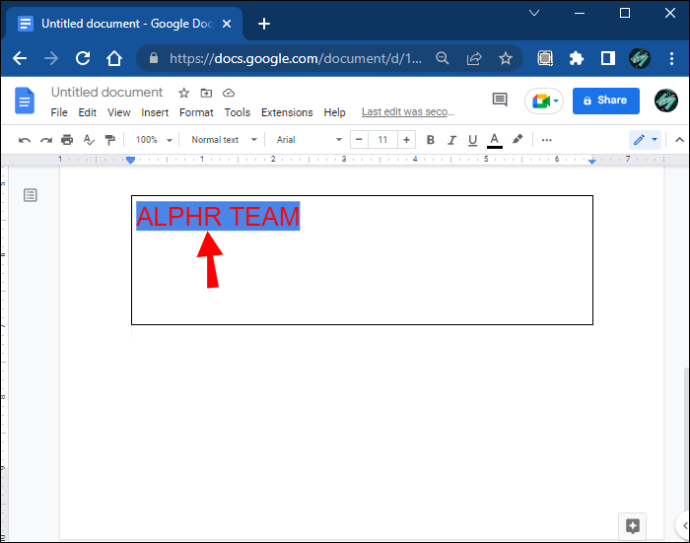
আপনার টেক্সট স্ট্যান্ড আউট করুন
যেকোনো ডকুমেন্টে একটি টেক্সট বক্স যুক্ত করার অনেক সুবিধা রয়েছে। পাঠ্য বাক্সগুলি একটি অপরিহার্য বিন্যাস সরঞ্জাম এবং আপনাকে আপনার সামগ্রী সন্নিবেশ এবং কাস্টমাইজ করার অনুমতি দেয়৷ এই বৈশিষ্ট্যটি ব্যবহার করে নথিতে যে কোনও পাঠ্য বিষয়বস্তু আরও স্বতন্ত্র, আরও গুরুত্বপূর্ণ এবং ব্যবহারকারী-বান্ধব দেখায়।
Google ডক্স টেক্সট বক্স তৈরির জন্য চমৎকার বৈশিষ্ট্য অফার করে। এটি আপনাকে সৃজনশীল হতে এবং পাঠ্যে একটি অনন্য আবেদন যোগ করতে বিভিন্ন ইনপুট ব্যবহার করতে দেয়। তাছাড়া, এটি পৃষ্ঠার গুরুত্বপূর্ণ তথ্যের প্রতি মনোযোগ আকর্ষণ করে এবং আপনাকে আপনার বিষয়বস্তু আরও কার্যকরভাবে সংগঠিত করতে দেয়।
আপনি একটি টেক্সট বক্স তৈরি করতে এই উপায়গুলির মধ্যে কোনটি ব্যবহার করেছেন? নীচে একটি মন্তব্য করুন.








